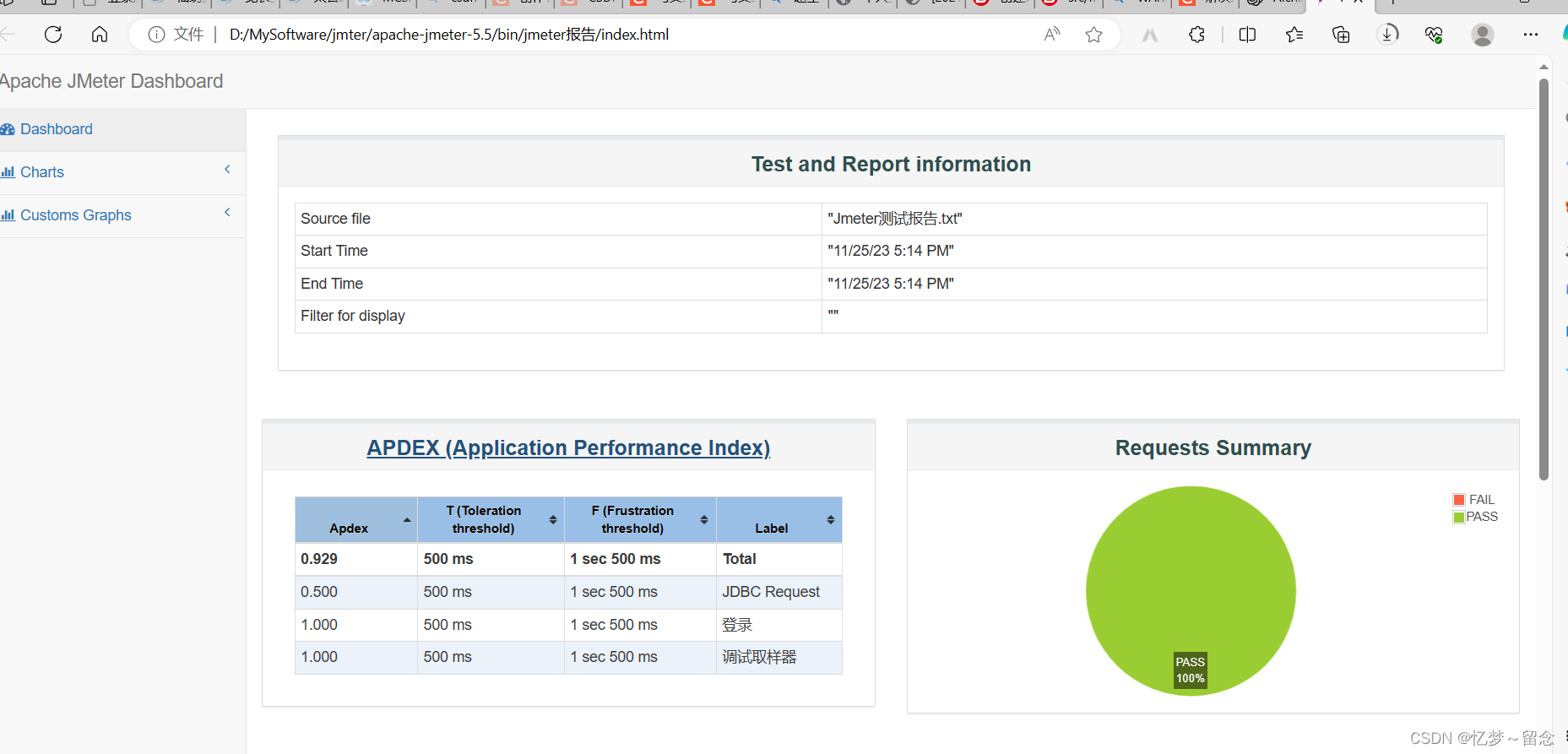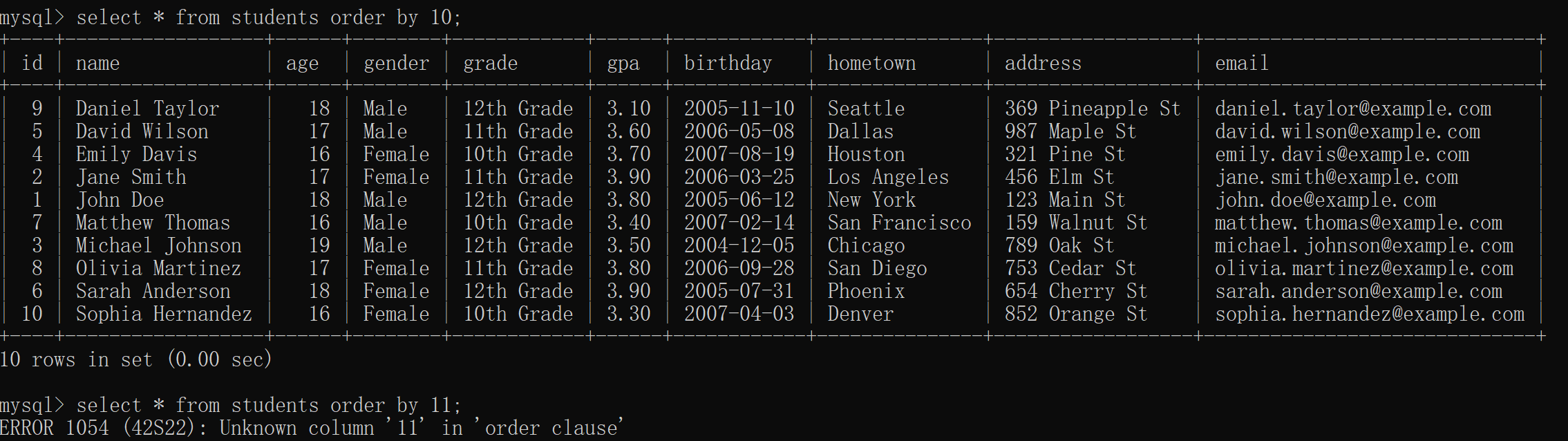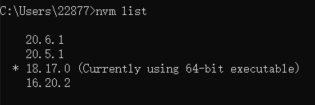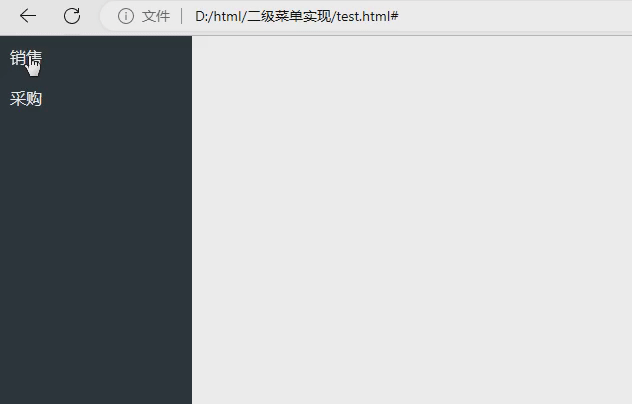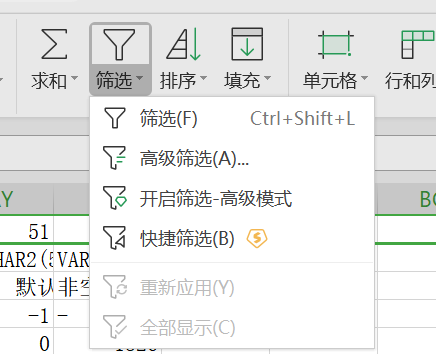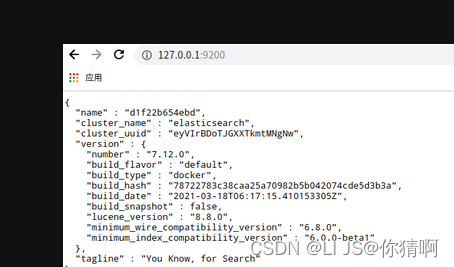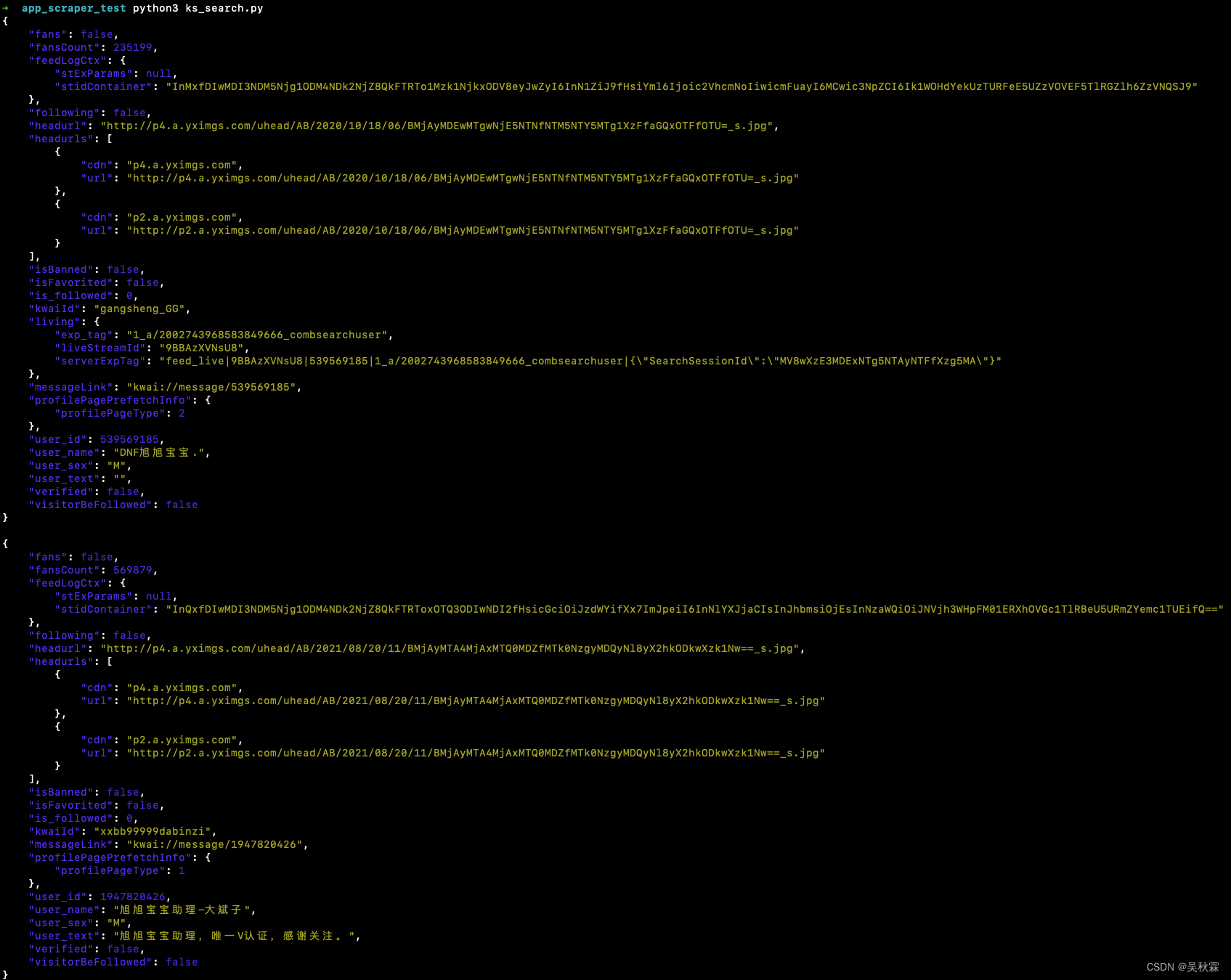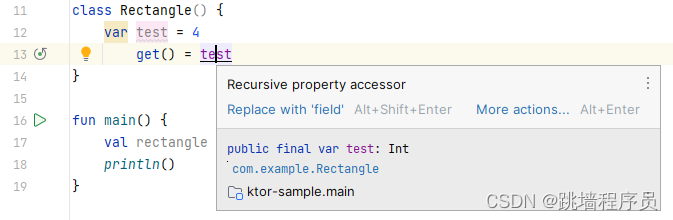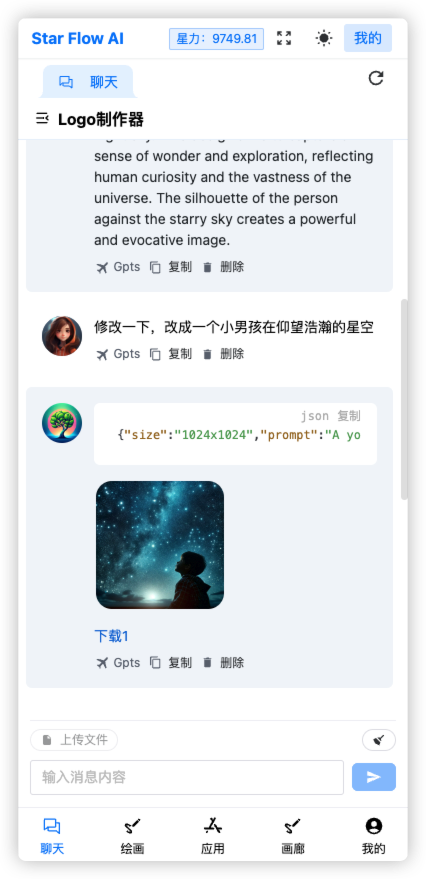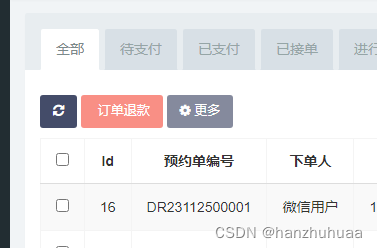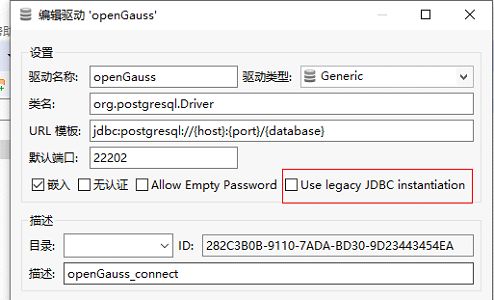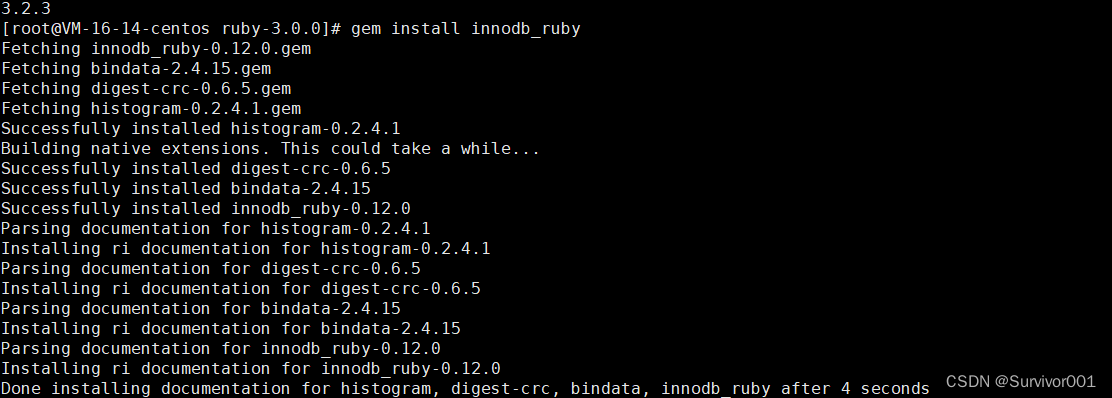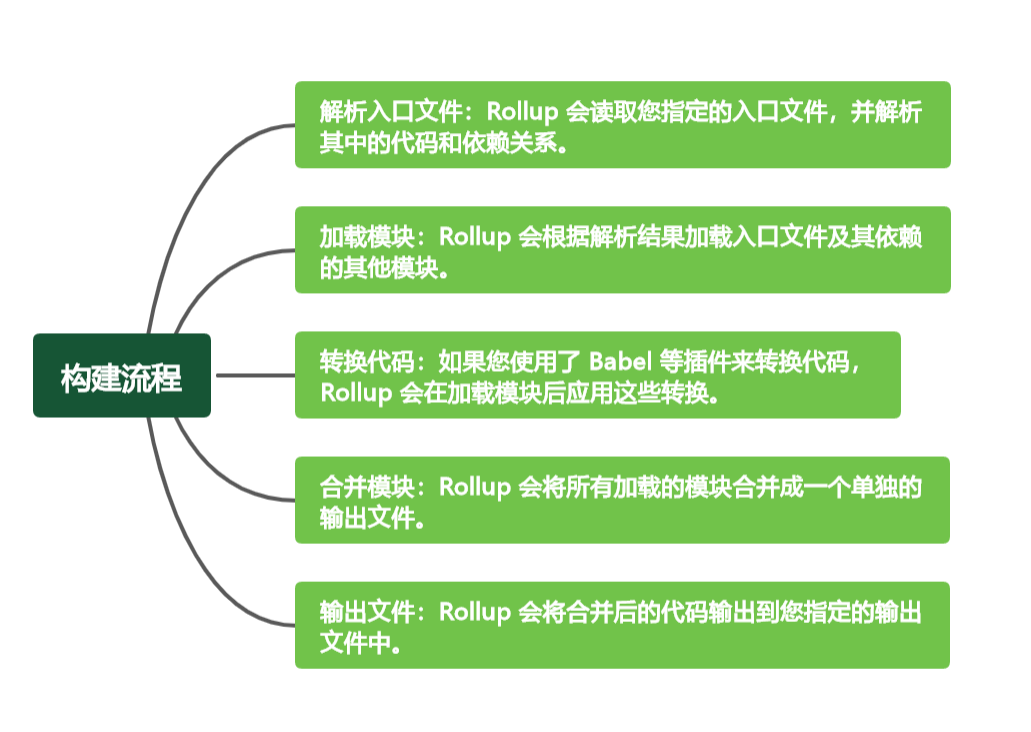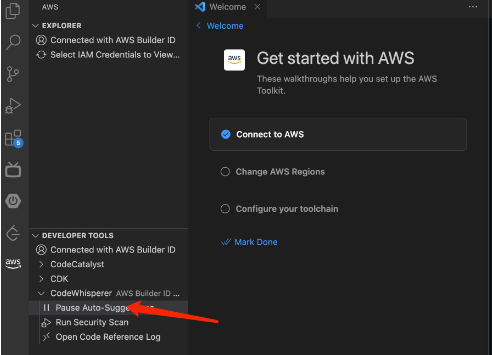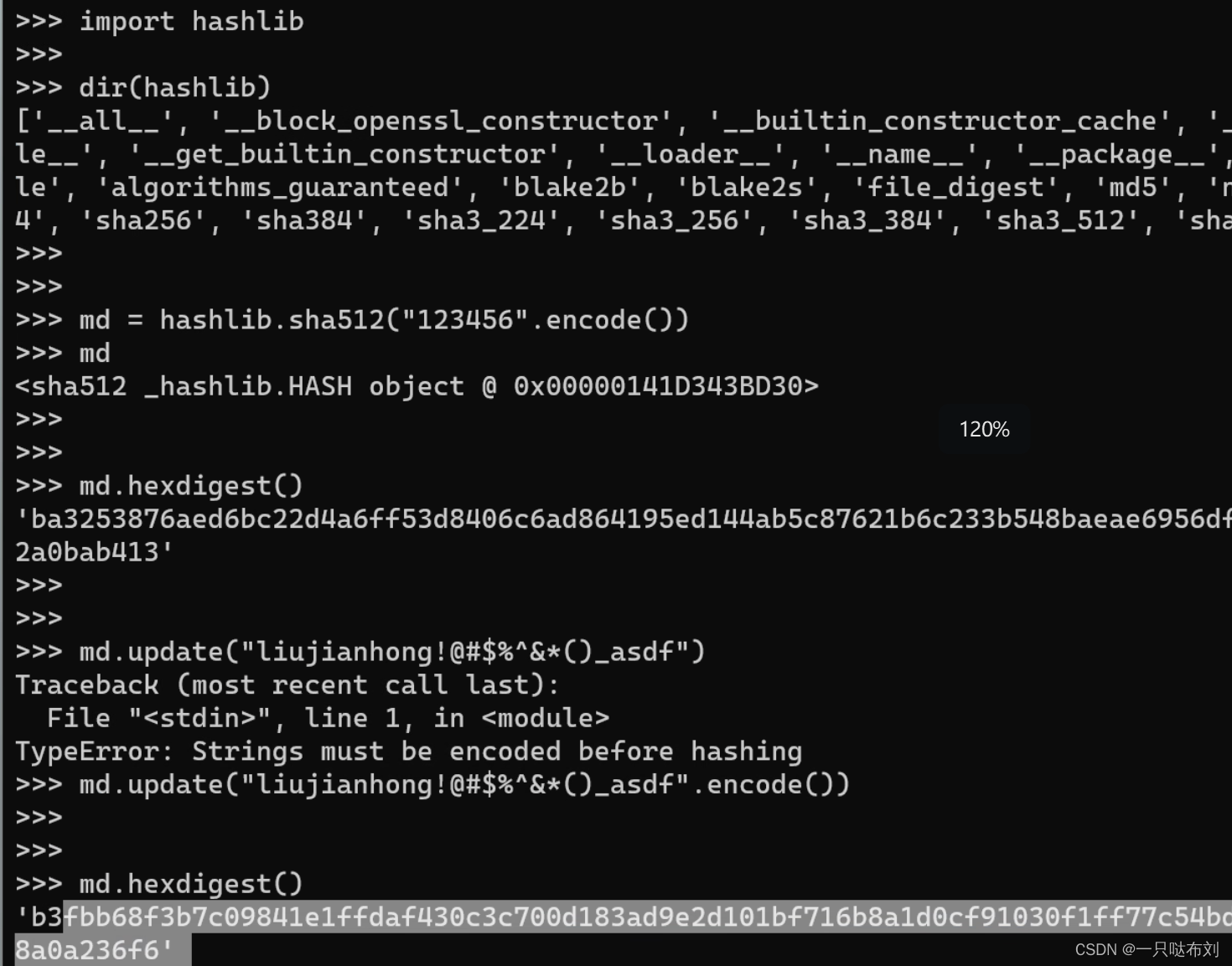我有一个PDF文件,想用录屏软件将它录制下来并添加上详细的注释,然后发给客户看,请问应该如何录制呢?有没有推荐的录屏软件呢?
不用担心,本文将会详细的为您讲解如何使用录屏软件在电脑端录制PDF文件,继续阅读可查看详细流程。
第一部分:电脑端录制PDF文件的流程
在这里, 小编给大家推荐一款好用的录屏软件,它就是最近很火的一款录屏软件-录猎。它界面直观,易操作,深受广大用户的喜爱。
主要特点:
①多种录制模式,包括视频录制、摄像头录制、音频录制、手机录制、窗口录制、游戏录制等
②显示录制过程中的鼠标移动和点击按键
③可定时录制、分段录制和添加水印
④支持多种视频和音频格式
⑤具有编辑工具,可进行放大内容、聚焦、标记、箭头、注释等操作
废话就不多说啦,具体录制PDF文件的流程如下:
第一步:打开你在电脑上安装的录猎,如果没有此软件,可先在官网进行安装再将其打开。软件打开后,可在首界面看到几种录制模式,一般都是选择视频录制,还可以选择录制的区域。
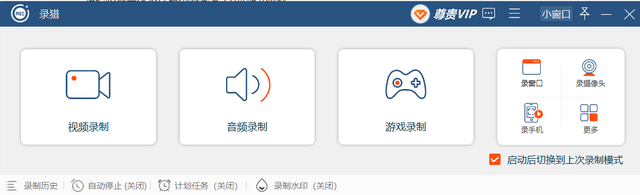
第二步:点击“视频录制”后,选择全屏录制或者自定义区域录制,你还可以选择是否开启摄像头以及音频的来源。
设置好后,打开你要录制的PDF文件,然后点击“REC”开始录制即可。

第三步:在录制过程中,您如果想对文档进行注释、标记等操作,点击工具箱即可使用编辑工具,如下图所示,您还可以使用箭头、放大镜突出PDF文档的重点内容来吸引观看者。

第四步:录制完成后,您可以使用快捷键或者方形按钮结束录制,录制完成的视频可进行预览和剪辑,觉得满意点击“保存”即可。
保存后的视频可在软件上的“历史记录”中查看,如果您电脑是windows,还可以使用媒体工具对录制的视频文件进行相应的编辑,如压缩、合并、格式转换等操作。

第二部分:推荐录猎录屏软件的原因
第一个原因:有多种视频格式和音频格式以及帧率可选。

第二个原因:可以设置是否显示鼠标指针和鼠标范围以及点击状态,如果您想更快速的录制或者调用编辑工具,还可以自己设置快捷键进行调用。

第三个原因:如果你不想长时间待在电脑前,还可以使用定时录制功能;如果你不想录制很长的视频,还可以进行分段录制。是不是觉得很方便,而且到时间后还可设置睡眠或者关机等状态。

总结
以上就是给大家介绍的电脑端录制PDF文件的软件-录猎,它界面简单,即使你是小白也可以轻松上手。除此之外,它还包含了很多编辑工具,可让你随时对录制内容进行编辑。录制的视频文件或者音频文件还可以在录制前设置输出的格式,以及进行相关参数的设置。感兴趣的话建议免费安装使用,你会喜欢上录猎这款录屏软件的。